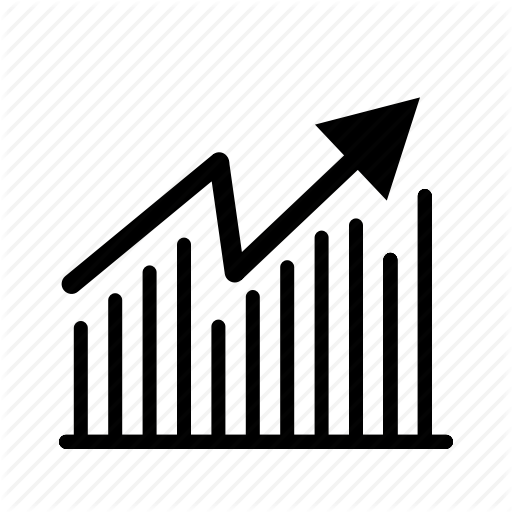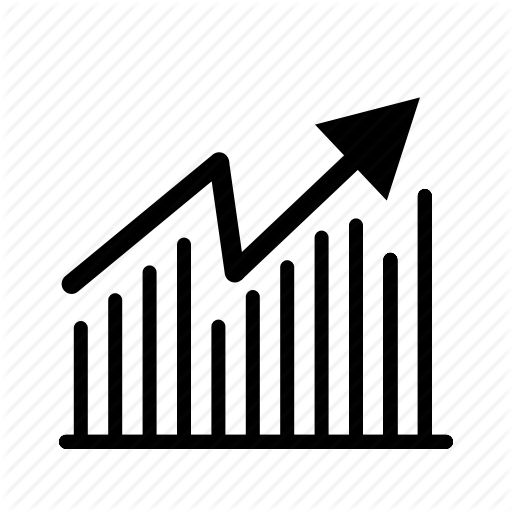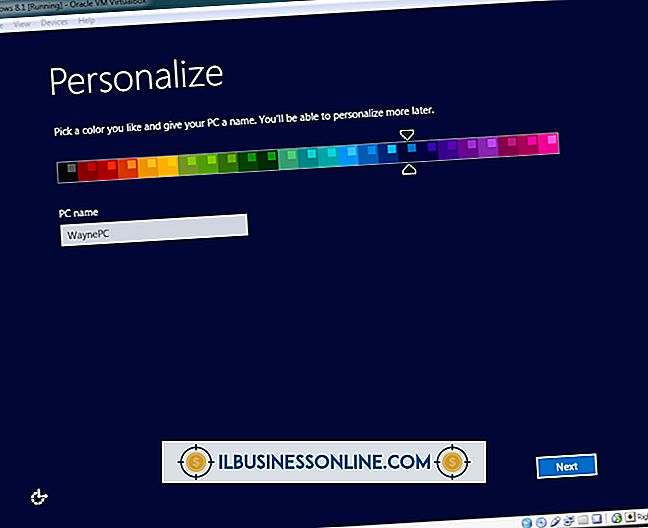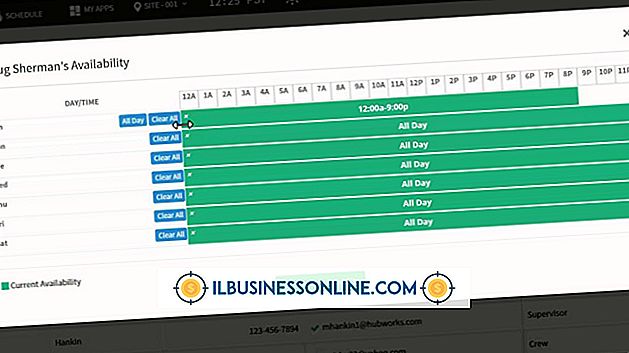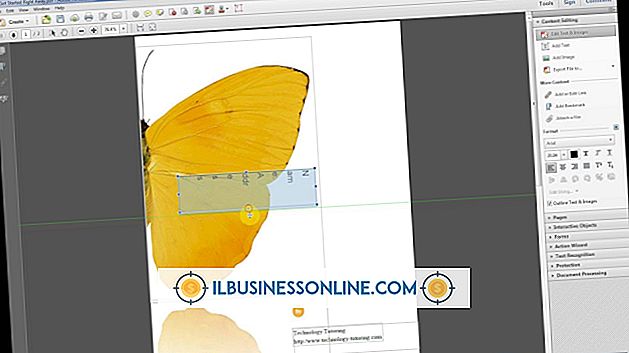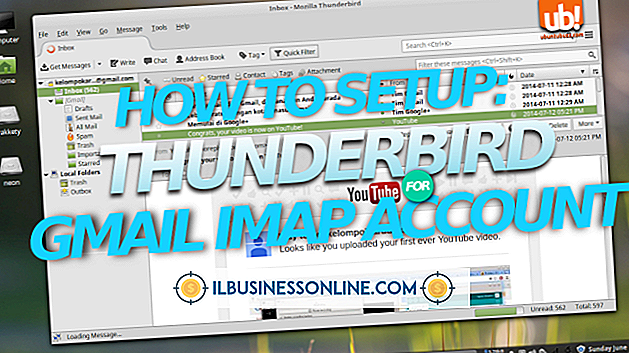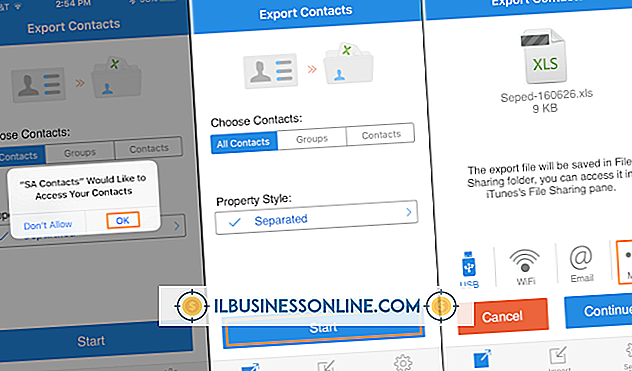Google Chrome Menü Çubuğunu Etkinleştirme

Google Chrome, birçok bilgisayar işletim sisteminde hemen bulunmayan popüler bir arama motorudur. Kurulduktan sonra, Chrome menü çubuğu da otomatik olarak kurulmaz. Bu, menüyü Google Chrome ayarlarıyla etkinleştirmek için birkaç tıkla kolayca düzeltilebilir. Etkinleştirildiğinde, en yaygın arama gereksinimlerinize en iyi uyacak şekilde ayarları, yer işaretlerini ve diğer Chrome menü seçeneklerini ayarlayabilirsiniz.
Chrome Menü Erişimini Etkinleştirme
Google Chrome'u başlatın. Henüz yüklediyseniz, Uygulamalar'a gidip bu arama alanı aracılığıyla açmanız gerekebilir. Zaten alt görev çubuğunda kalıcı bir simge yaptıysanız, onu seçin ve tamamen yüklenmesine izin verin. Açıldıktan sonra, Hamburger Menüsündeki Ayarlar seçeneğini, tarayıcının sağ üst kısmındaki üç nokta veya üç çizgiyi bulun. Ayarlar'ı açtıktan sonra Görünüm bölümünü bulun. “Ana düğmeyi göster” devre dışı olduğunu gösterir. Etkinleştirmek için bu öğeye tıklayın.
Google Chrome arama motorunuz, ekranı kapattığınızda varsayılan tarayıcı haline geldiğinde tasarruf sağlayacaktır. Etkin olduğundan emin olmak için ayarları yeniden açın; daha sonra tüm tarayıcı pencerelerini kapatın ve yenisini açın. Google Chrome, yeni arama tarayıcısı olmalıdır.
Chrome Yer İşaretlerini Etkinleştirme
Yer imleri, en sık kullandığınız web sitelerini daha hızlı bulmanıza yardımcı olur. Bir web sitesini yer imlerine ekleyerek, tarayıcınız onu hızlı bir şekilde aramanıza ve seçmenize olanak sağlayan bir menü ile “yer imlerine eklenmiş siteler” listesine yerleştirir. Ancak bu işlev menüde otomatik olarak etkinleştirilmez.
Etkinleştirmek için, google Hamburger Menüsündeki Ayarlar bölümüne gidin, önceki bölümde açıklanan üç nokta, sayfanın sağ üst köşesinde. Ayarlar'a girdikten sonra Görünüm bölümünü bulmak için kaydırın ve “yer imleri çubuğunu göster” i seçin. Bu yer imlerini etkinleştirir, böylece gezinti çubuğundan erişebilirsiniz.
Varsayılan Web Sitesini Ayarla
Chrome'u yüklediğinizde varsayılan bir web sitesinin açık olması, bir iş veya okul programında günlük oturum açmanız gerekiyorsa kullanışlıdır. Yüklenen ilk sayfayı varsayılan siteniz olarak yaparak, bilgileri yanlış yazarak zamandan ve olası hatalardan tasarruf edebilirsiniz. Chrome yüklendiğinde otomatik olarak yüklenecek bir veya daha fazla sayfa seçebileceğinizi unutmayın.
Chrome tarayıcıyı açın ve istediğiniz varsayılan web sitesine tıklayın. Ayarlar bölümünde, “Başlangıç” alanına gidin. “Belirli bir sayfayı veya sayfa kümesini aç” ifadesinin yanındaki “radyo” düğmesini arayın. “Geçerli sayfaları kullan” seçeneğini seçin ve ardından değişikliği kaydetmek için ekranı kapatın. Tüm sayfaların düzgün şekilde açıldığından emin olmak için Chrome'u kapatın ve yeniden açın.